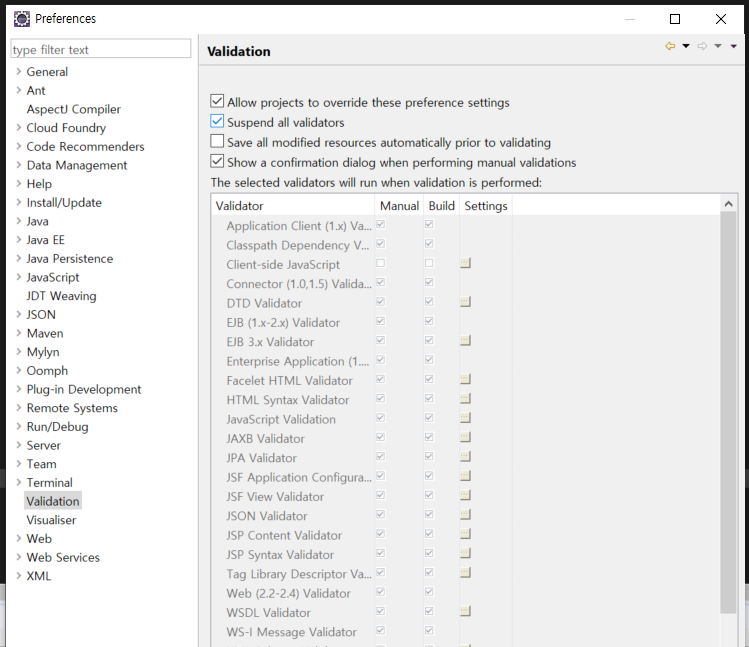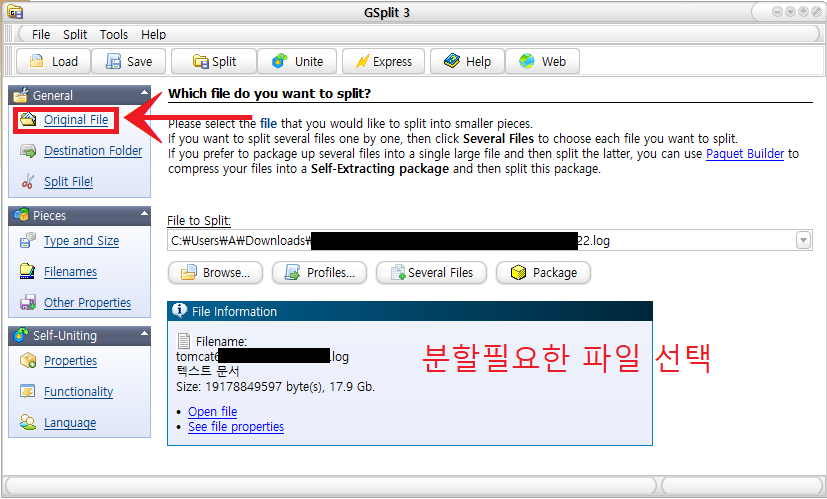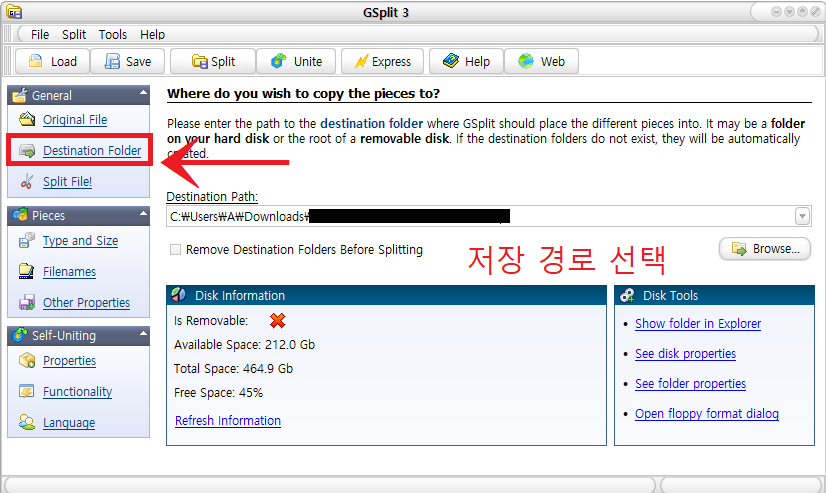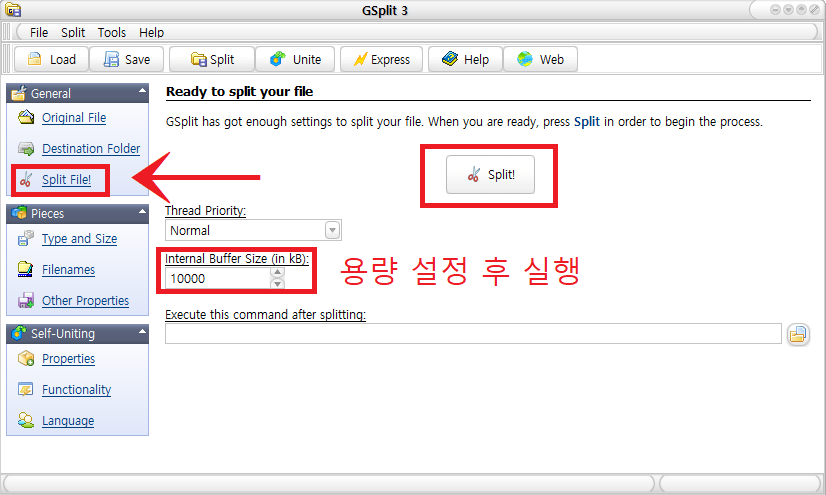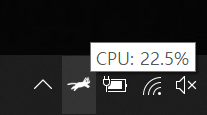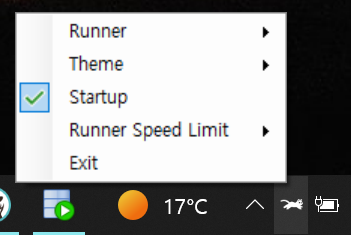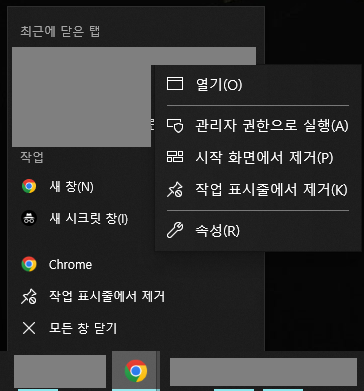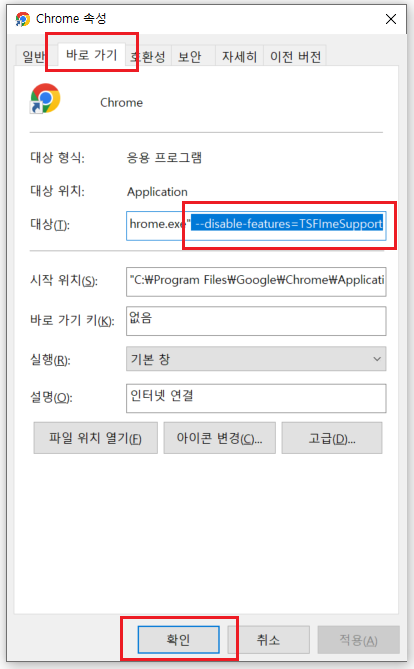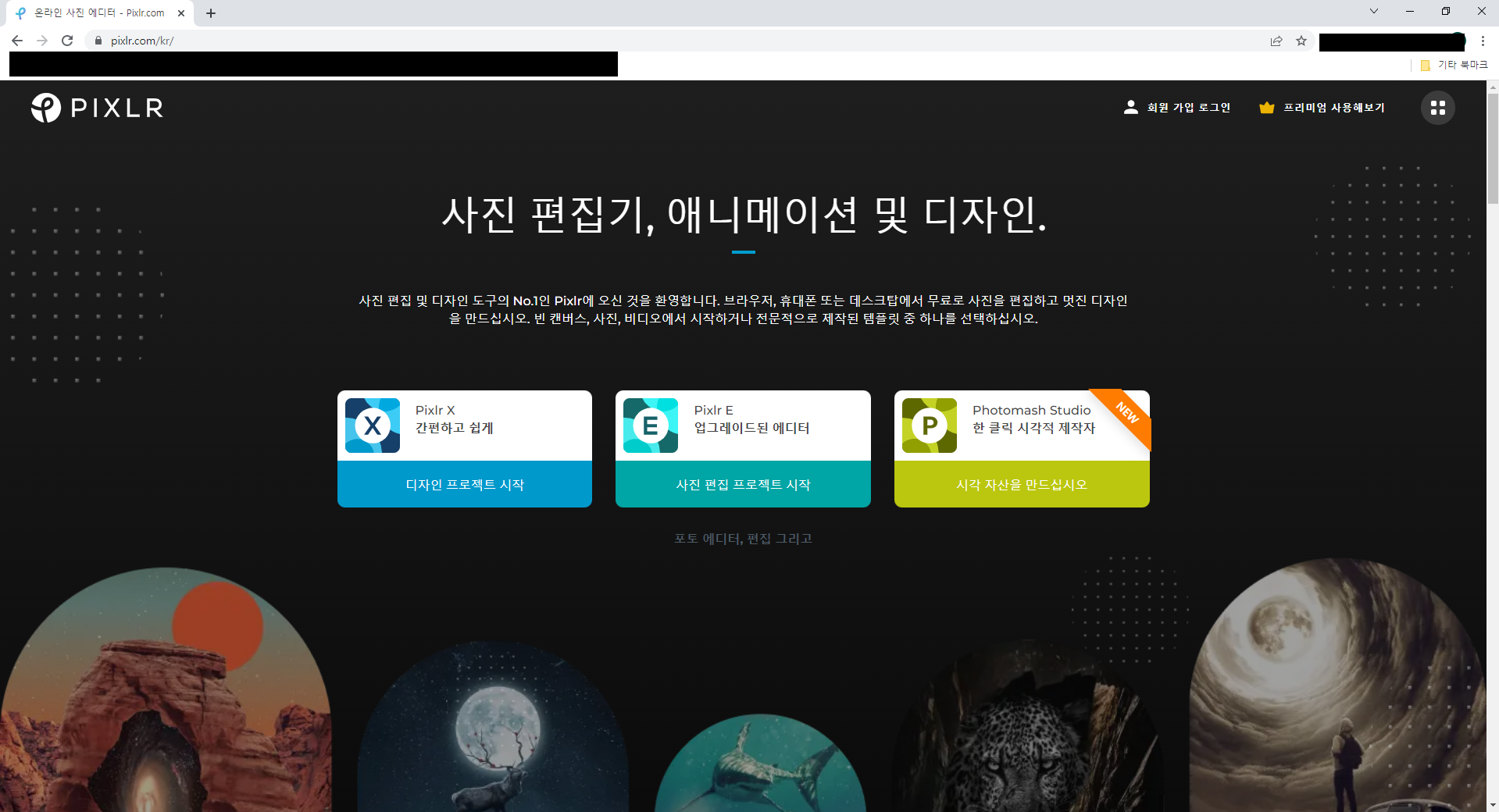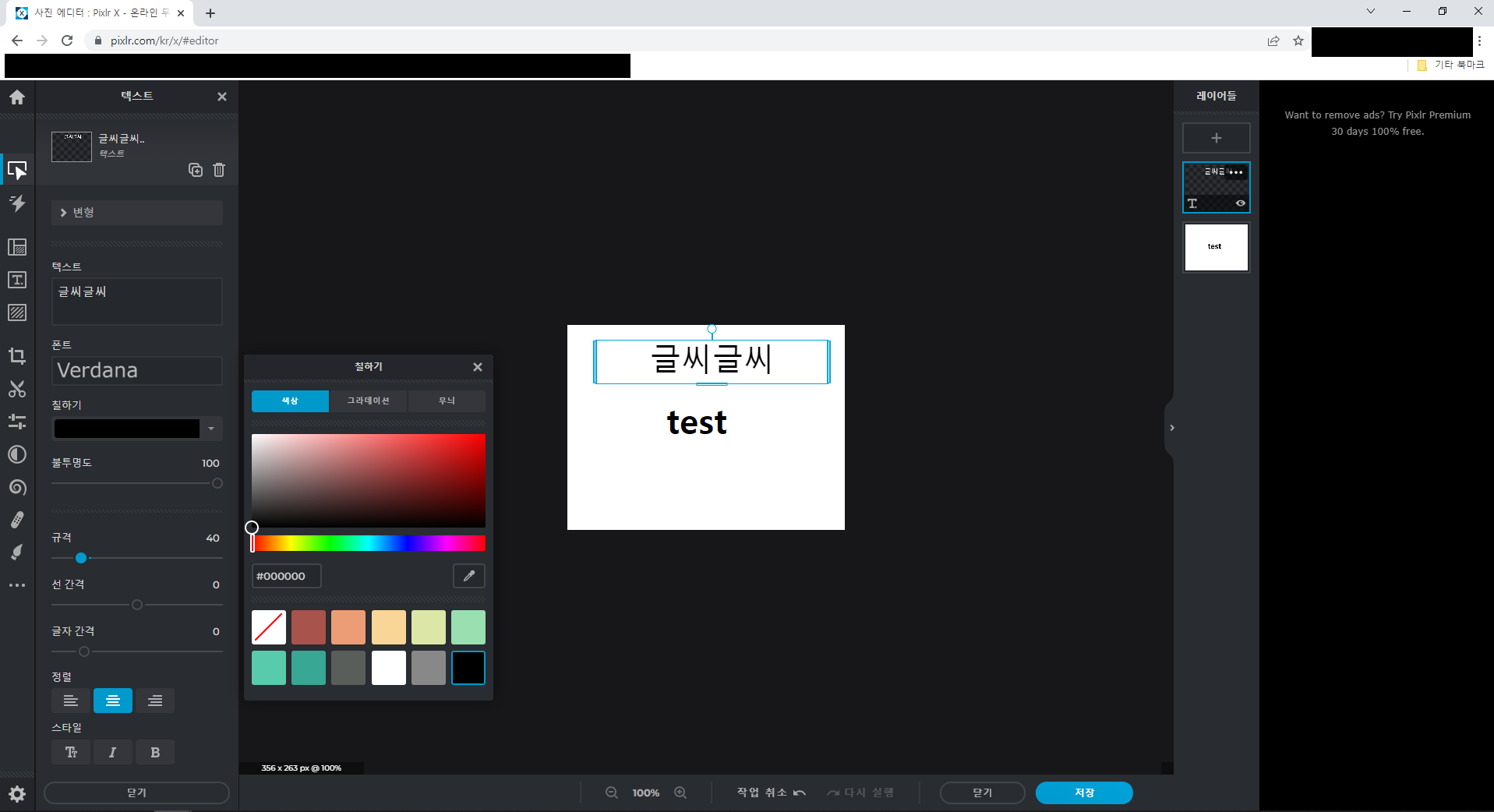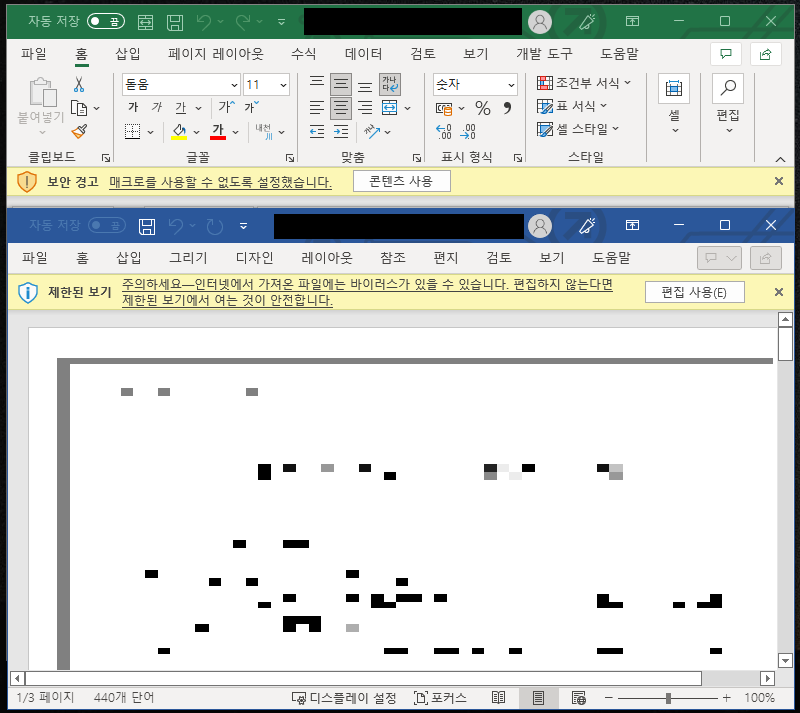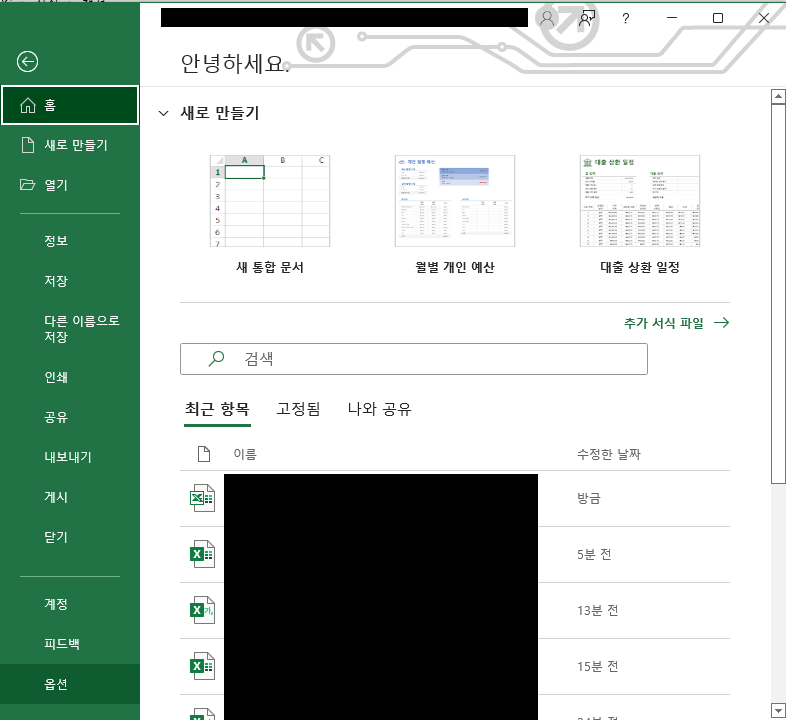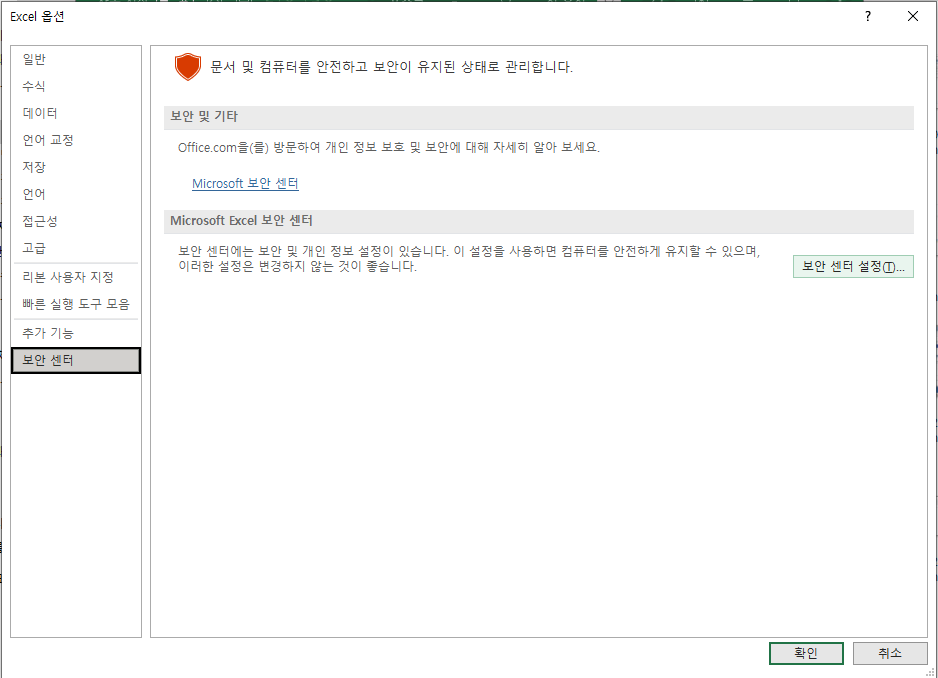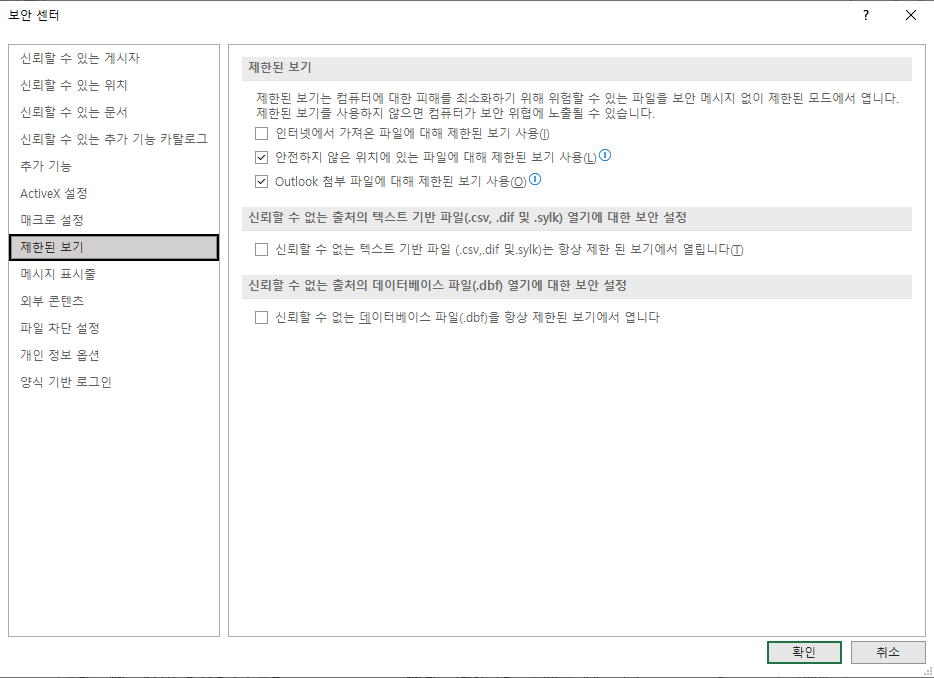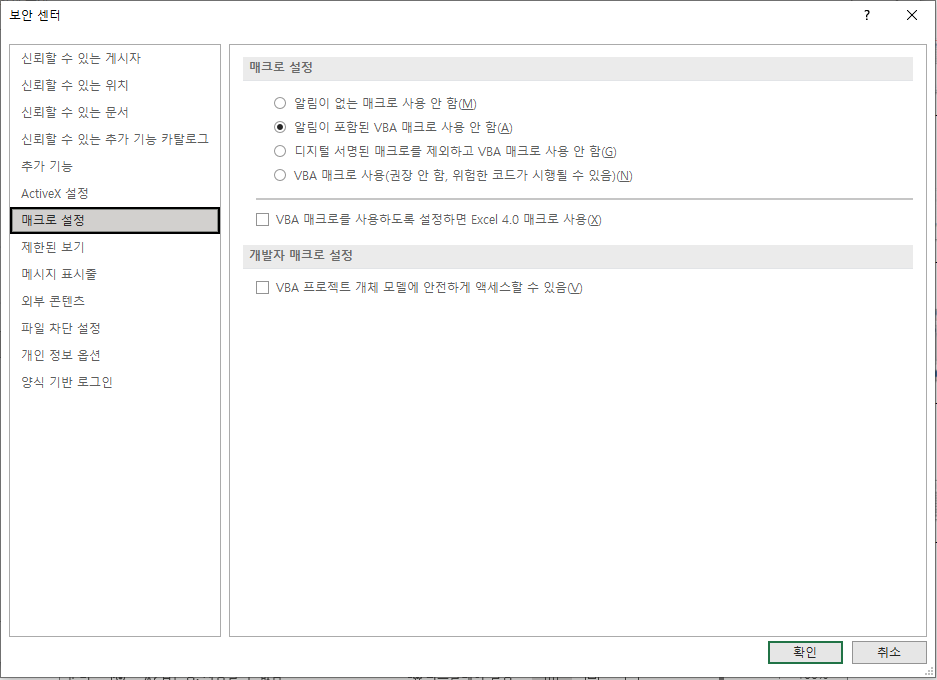최근 이클립스는 커녕 팀즈나 크롬 켜는것도 한참 걸릴 정도로 노트북이 너무 느려짐...
대체 왜일까? 하고 보니까

작업관리자로 확인해보니 메모리가 97% 98% 99% 이난리...
뭘 많이 쓰고 있는 상황도 아니고 크롬 한두개 켜고 이러는 건 분명 문제가 있다.
헐레벌떡 구글링...
일단 결론부터 말하자면 해결!
레지스트리 편집으로
ClearPageFileAtShutdown 설정을 변경해서 간단하게 해결되었다.
해당 설정이 뭐냐면
윈도우를 종료할 때 가상 메모리 페이지 파일을 비워준다.
종료시간이 조금 늘어난다고는 하는데, 크게 유의미할 정도로 오래 걸리진 않았다. (체감상 종료시간 차이 없었음)
기본적으로 0(꺼져있음)이고, 이걸 1로 바꿔준 것.
* ClearPageFileAtShutdown 설정 방법
1. 레지스트리 편집창 켜기
실행(window키 + R) → regedit
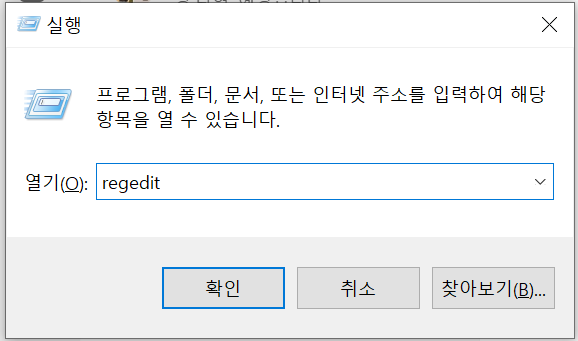
2. 레지스트리 편집기 경로 이동

--경로복사
컴퓨터\HKEY_LOCAL_MACHINE\SYSTEM\CurrentControlSet\Control\Session Manager\Memory Management
3. 레지스트리 편집
더블클릭 해서 값을 0 → 1로 변경해주면 된다

4. 윈도우 재부팅
재부팅 후 메모리를 확인해보니 99% → 30% 이렇게 줄었다.
진짜 클릭할 때마다 몇 초씩 기다리던 게 훨씬 좋아진 게 체감됨! 굿.

혹시 나중에 설정이 바뀌거나 해서 다시 느려질까봐 기록해놓음!
'기타' 카테고리의 다른 글
| GSplit 다운로드/사용법 - 대용량 텍스트 파일 분할해주는 무료 프로그램 (0) | 2023.01.05 |
|---|---|
| RunCat 다운로드 (Window용) (0) | 2022.10.25 |
| 크롬(Chrome)에서 한자 키 안될 때 (0) | 2022.06.13 |
| 인터넷 포토샵 픽슬러 Pixlr.com (무료, 가입x, 무설치) (0) | 2022.05.31 |
| [Microsoft Office] 엑셀, 워드, 파워포인트 등 - 제한된 보기 해제/매크로 허용 (0) | 2022.05.25 |